windows11在使用过程中或多或少会有bug,大部分不会影响使用,但是会让用户比较难受,因此还是有很多用户想要解决这些问题,windows11任务栏故障怎么办是一部分用户最近碰到的问题,这里就提供了最新的关于windows11任务栏故障解决方法,用户学会后就能很快解决了。
windows11任务栏故障怎么办
1、首先我们按下【Win】 +【R】快捷键,打开运行页面,输入命令【services.msc】,点击确定。
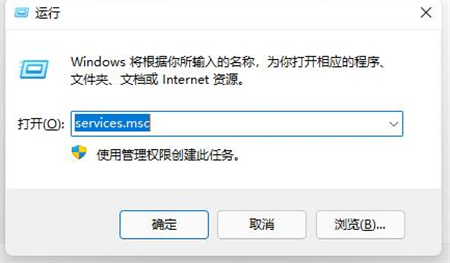
2、然后我们在服务列表当中,双击打开【Windows推送通知系统服务】选项。
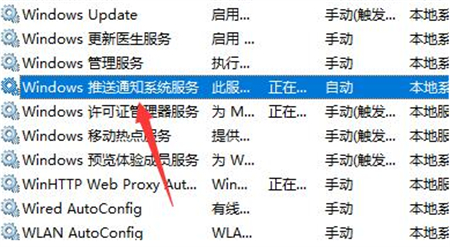
3、进入页面后将启动类型改为【禁用】的状态,并点击【停止】,修改完成后我们点击确定。
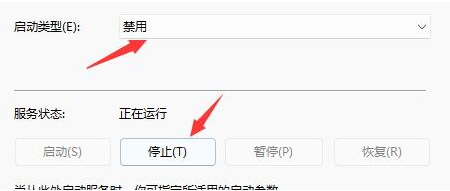
4、最后,只需重启电脑就可以修复啦。
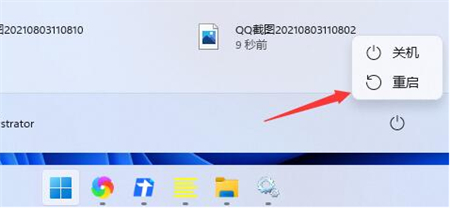
相关阅读
热门教程
最新教程